GIST(ジスト)の始め方・使い方を徹底解説
- 2023.09.13
- メールマーケティング

GISTはオールインワンのマーケティングツール。
今回はGISTの始め方・使い方を紹介します。
 北岡ひろき(@kitaokahiro)
北岡ひろき(@kitaokahiro)
※当ページのリンクには広告が含まれる場合があります。
GISTとは
GISTはオールインワンのマーケティングツール。
Live Chat、Helpdesk、Email Marketing、Marketing Automation、CRM、Meeting Schedulerなどさまざまな機能があります。
Gistは1つのアプリで複数のチャットアプリやメールマーケティングツールなどを切り替えずに済むため顧客とのやり取りがスムーズ。
マーケティングや営業、サポートの連携を強化することができます。
各プラン毎の価格と機能は次の通り
| Free Forever | Professional | Premium | |
| 初期費用 | 無料 | 無料 | 無料 |
| 配信可能数 | 無制限 | 無制限 | 無制限 |
| 登録可能アドレス数 | 200件 | 1,000件~ | 1,000件~ |
| メルマガ配信 | 〇 | 〇 | 〇 |
| ステップメール配信 | × | 〇 | 〇 |
| フォーム作成 | 〇 | 〇 | 〇 |
| レポート | 〇 | 〇 | 〇 |
GISTの価格・料金
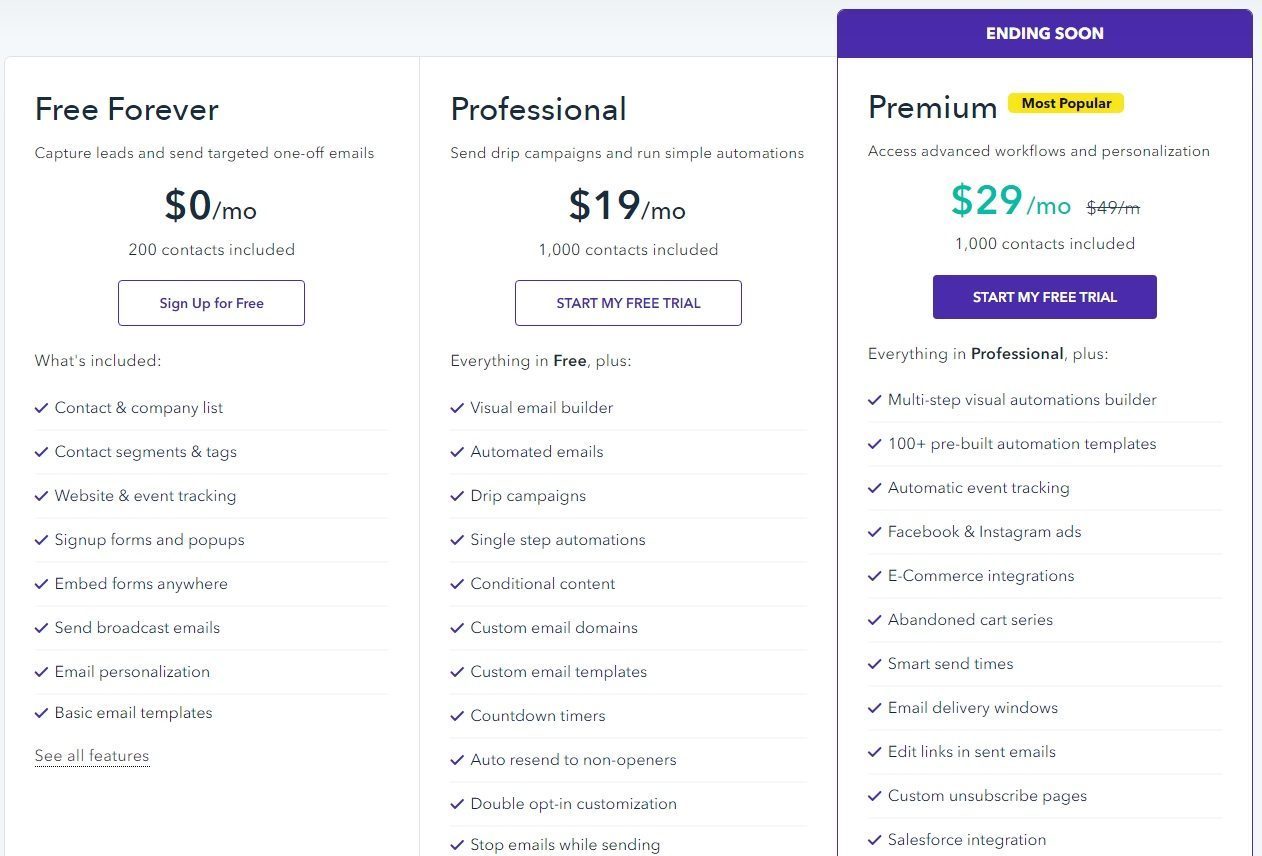
各プラン毎の価格は次の通り
| 月額 | 年額 | |
| Free Forever | 無料 | 無料 |
| Professional | $19(1900円) | $228(22800円) |
| Premium | $29(2,900円) | $348(34,800円) |
それぞれ詳しく説明します。
Free Forever
Free Foreverプランの価格は次の通り
| 登録者数 | 月額 | 年額 |
| 200 | 無料 | 無料 |
Free Foreverプランの場合だと登録者数が200人までは無制限で配信することができます。
使える機能はメルマガ配信。
ステップメール配信はできないので使いたい場合は有料プランにしましょう。
Professional
Professionalプランの価格は次の通り
| 登録者数 | 月額 | 年額 |
| 1,000 | $19(1900円) | $228(22800円) |
Professionalプランでは月間のメール配信数は無制限となります。
使える機能はFree Foreverプランの機能に加えてステップメール配信。
登録者が増える毎に料金が増える従量課金方式になっています。
Premium
Premiumプランの価格は次の通り
| 登録者数 | 月額 | 年額 |
| 1,000 | $29(2,900円) | $348(34,800円) |
Premiumプランでは月間のメール配信数は無制限となります。
使える機能はメルマガ配信やステップメール配信。
登録者が増える毎に料金が増える従量課金方式になっています。
GISTの始め方・使い方
GISTの始め方・使い方は次の通り
アカウント作成
アップグレード
ログイン
それぞれ詳しく説明します。
アカウント作成

GISTの公式サイトにアクセスします。
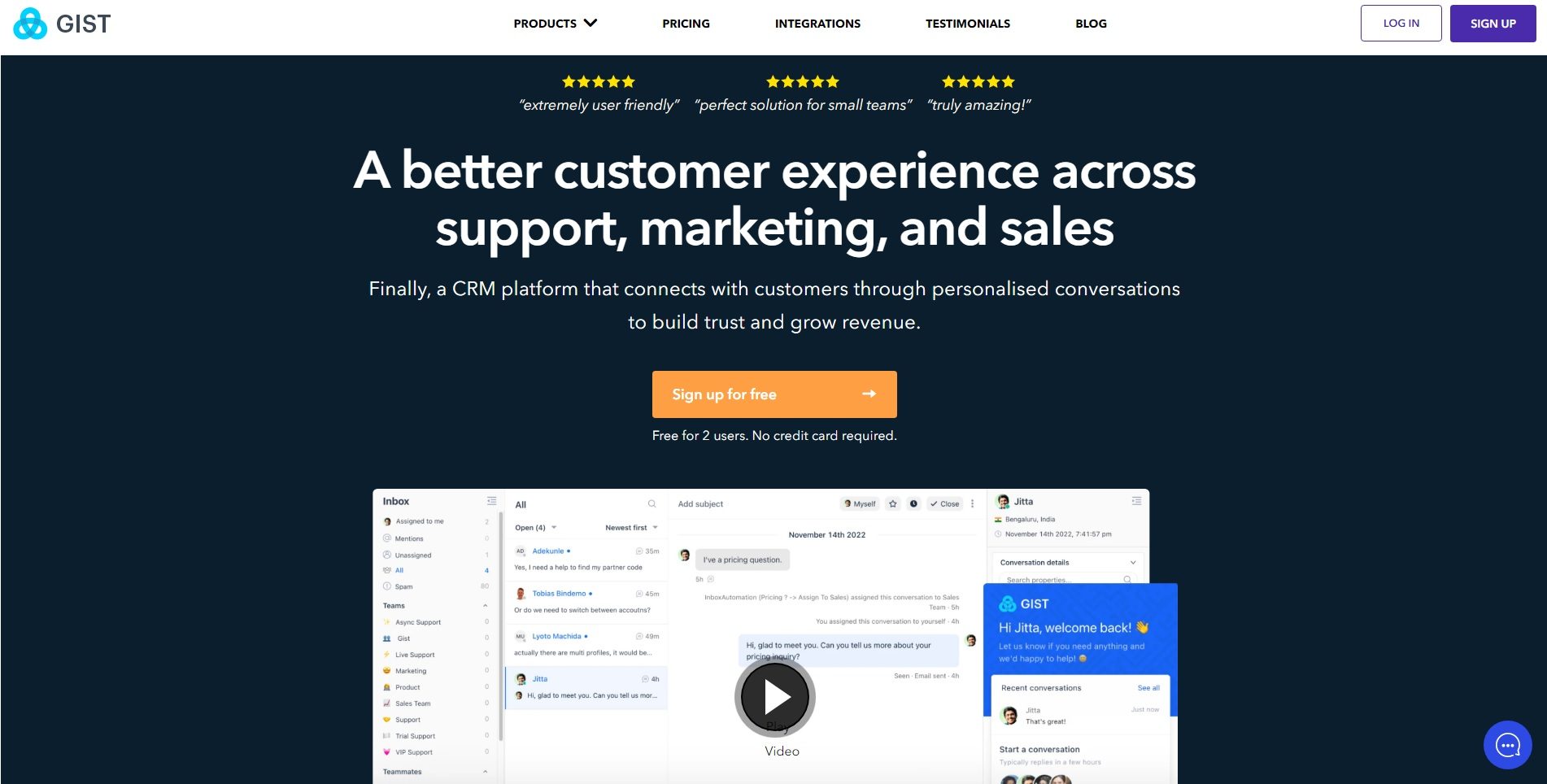
「Sign up for free」をクリック
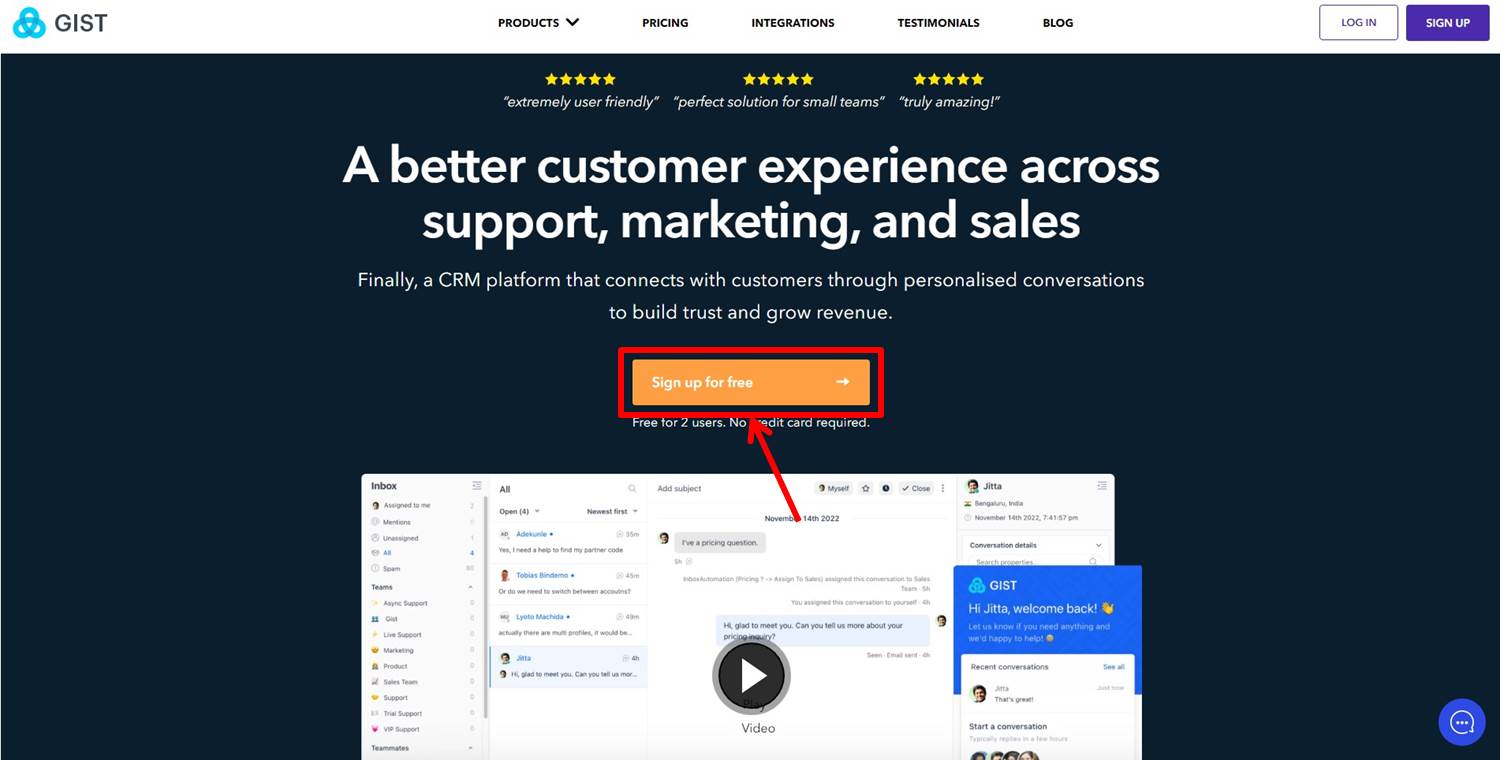
アカウント登録に必要な情報を入力します。
「メールアドレス」と「パスワード」を入力
「Sign up for free」をクリックします。
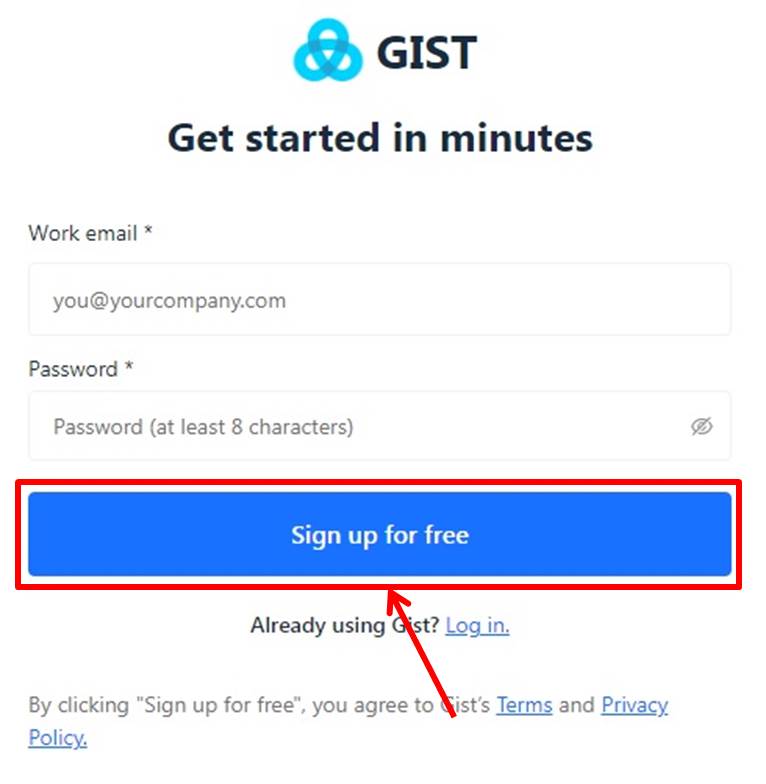
プロフィールを入力します。
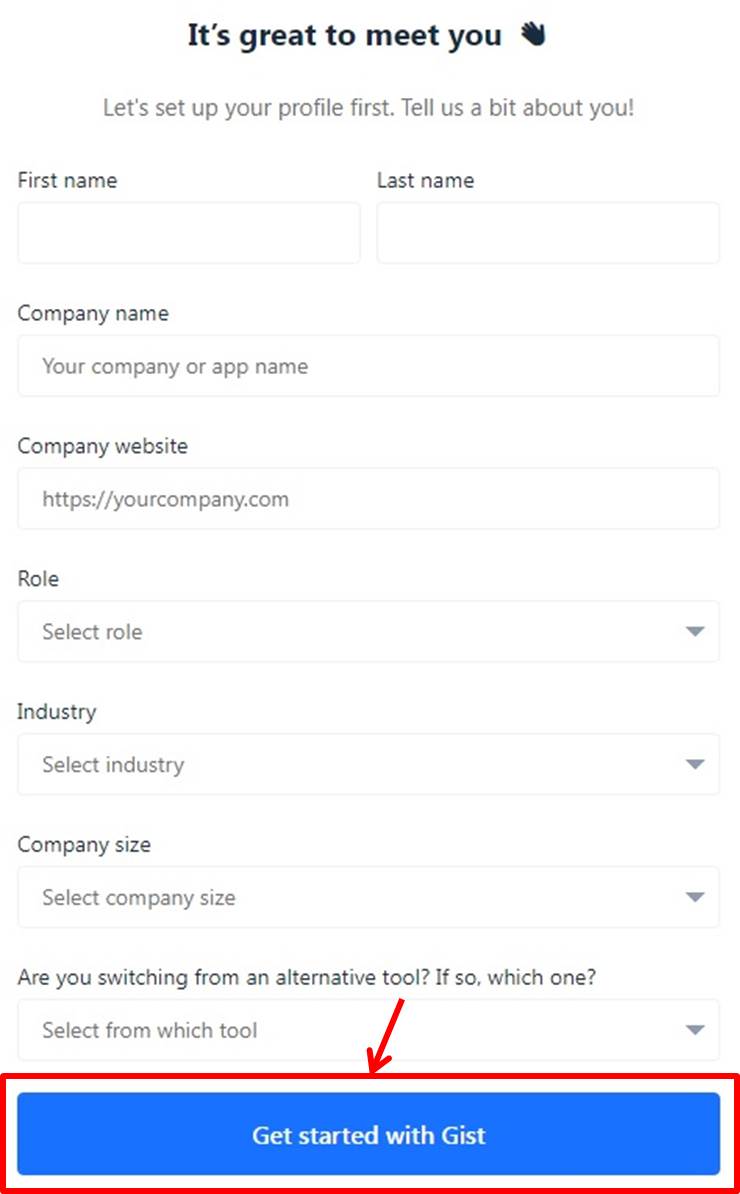
項目は次の通り
| First name | First nameは名前
名前をローマ字で入力 |
| Last name | Last nameは苗字
あなたの苗字をローマ字で入力 |
| Company name | 会社名を入力 |
| Company website | WebサイトのURLを入力 |
| Role | ルールを選択 |
| Industry | 業種を選択 |
| Company size | 会社規模を選択 |
| alternative tool | 類似のツールを選択 |
情報を入力したら「Get started with Gist」をクリックします。
Freeプラン以外も選択できます。
今回は「or continue with the free plan」をクリックします。
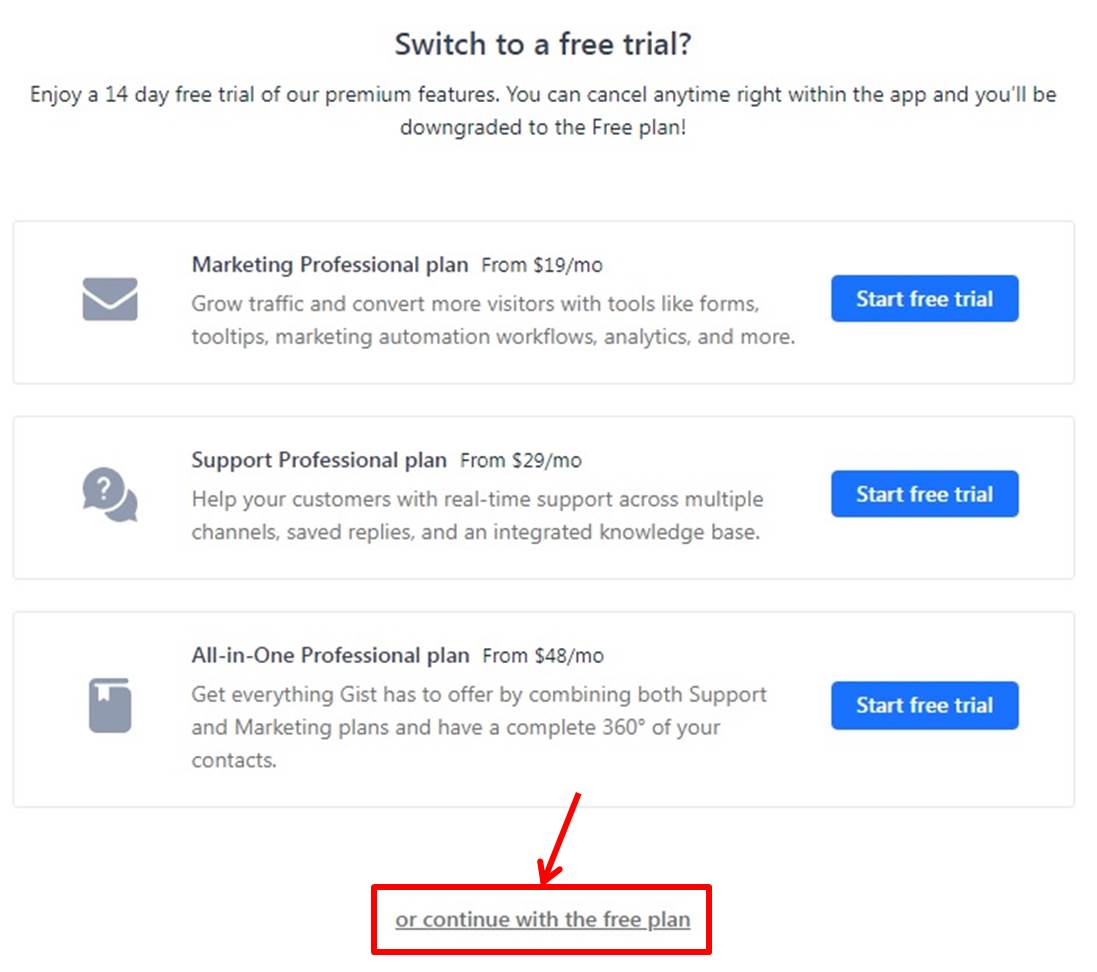
GISTのダッシュボードに移動します。
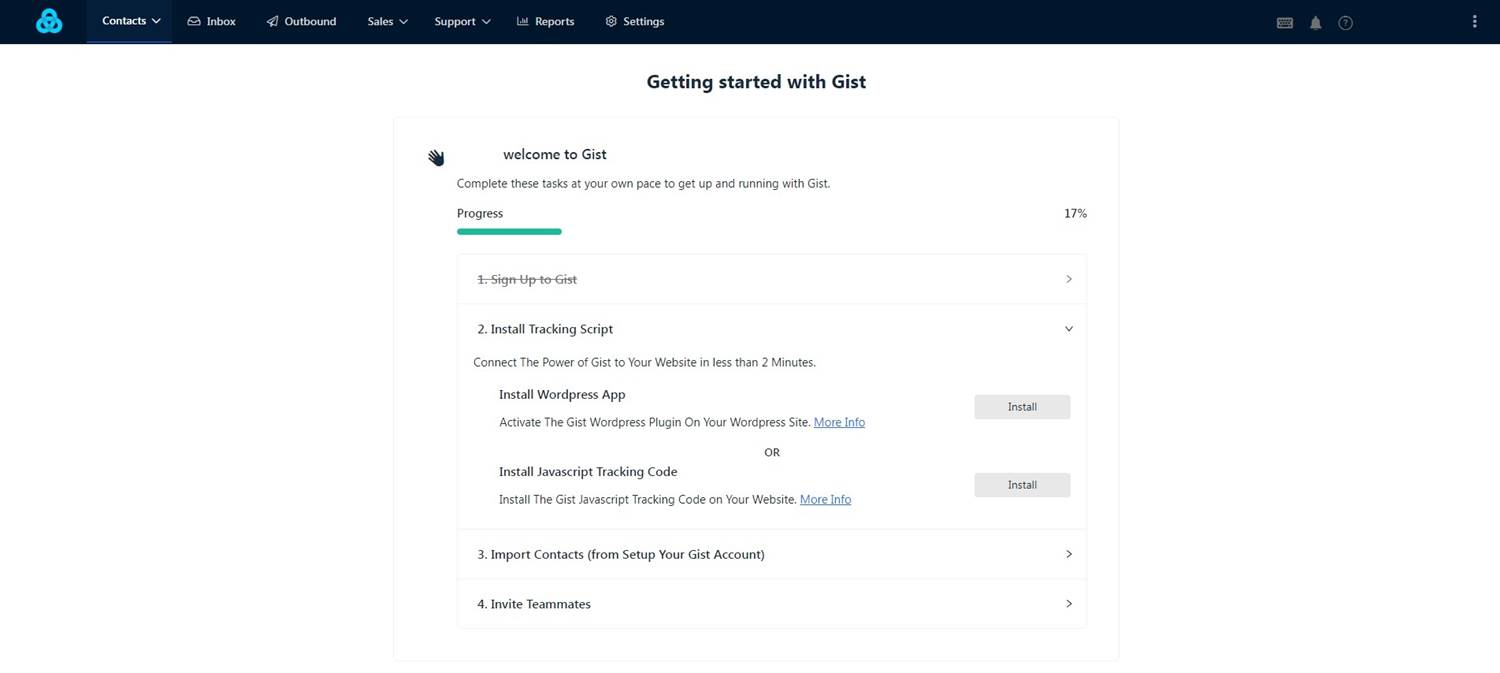
GISTでアカウントを作成する方法は『GISTを無料体験する方法』の記事をご覧ください。
アップグレード
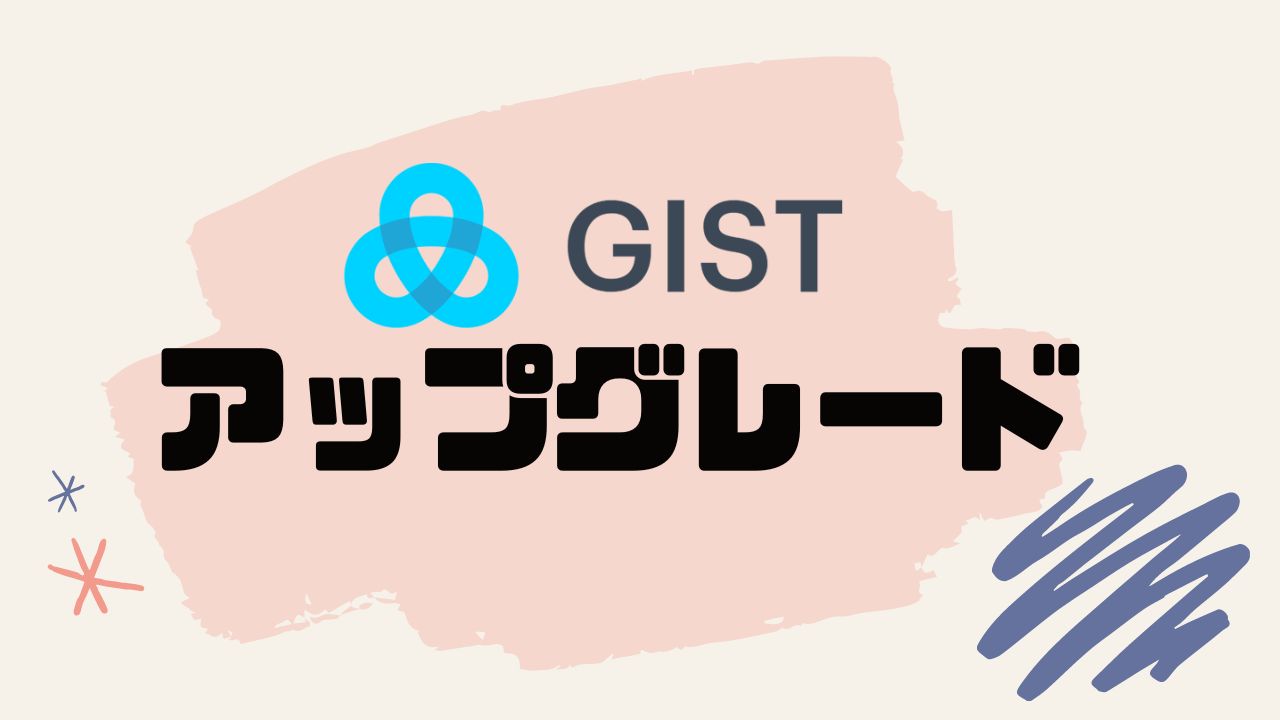
プランのアップグレードします。
「Settings」をクリックします。
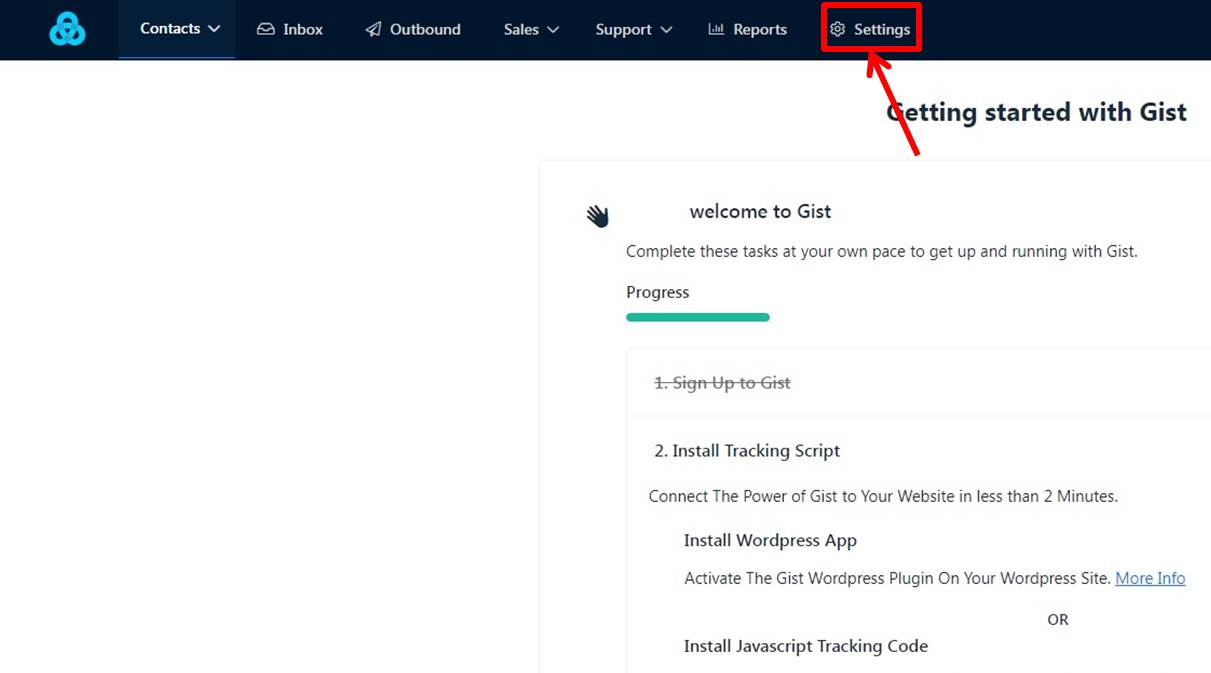
「Change plan」をクリックします。
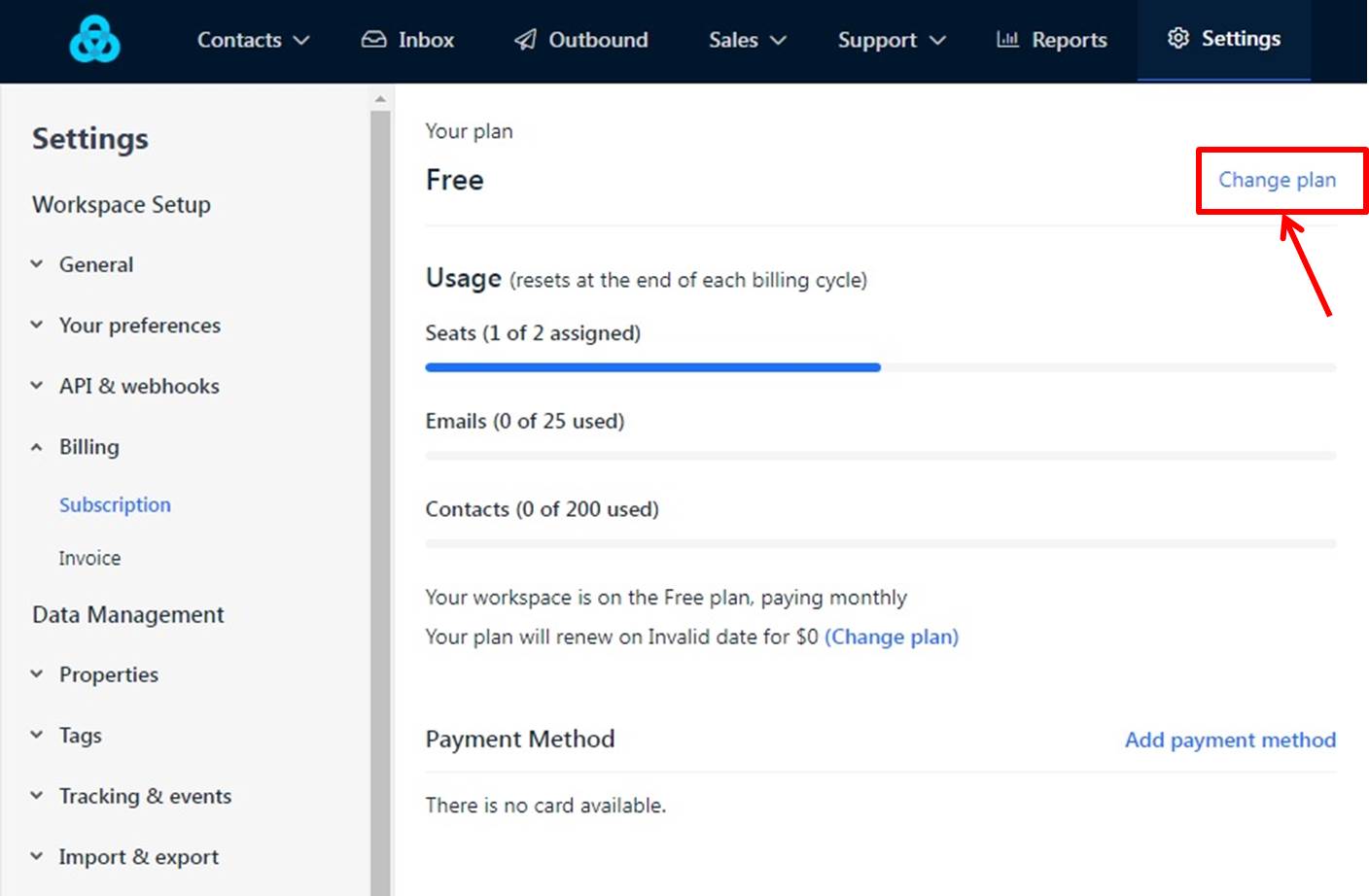
プランを選択します。
今回はPremiumプランの「Upgrade」をクリックします。
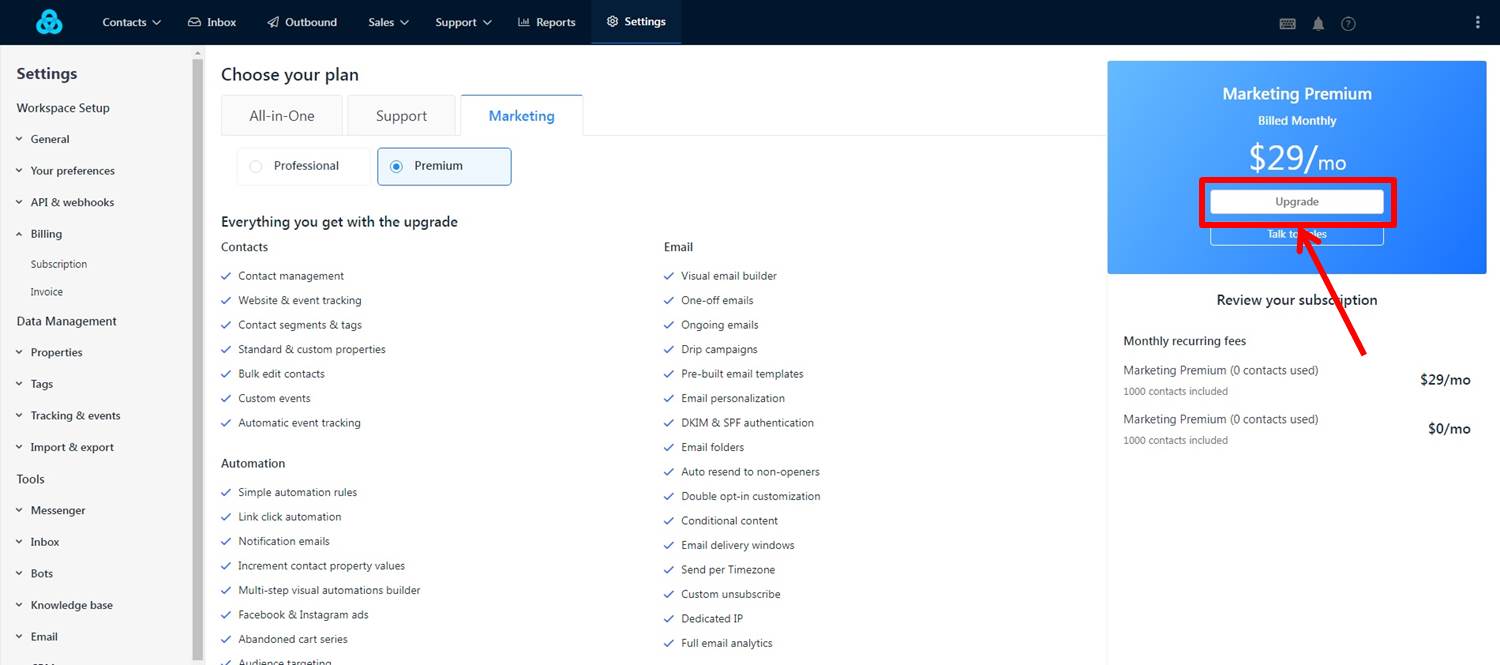
GISTの価格は『GISTの価格・料金』の記事をご覧ください。
「Upgrade」をクリックします。
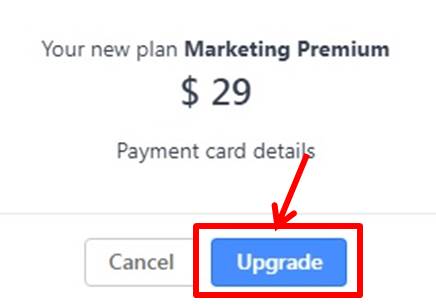
以上でアップグレードができました。
GISTをアップグレードする方法は『GISTをアップグレードする方法』の記事をご覧ください。
ログイン

GISTの公式サイトにアクセスします。
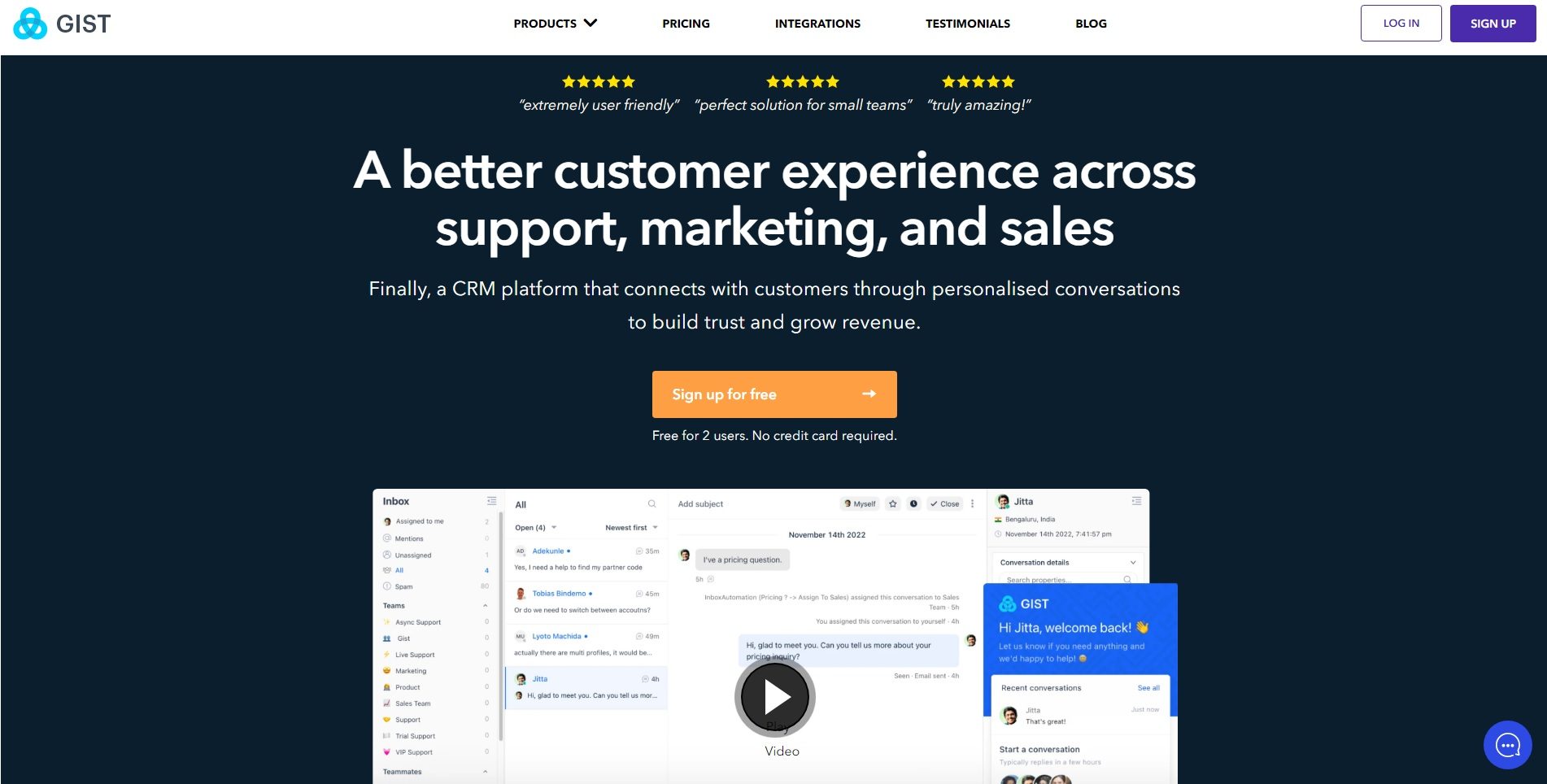
右上の「LOG IN」をクリックします。

ログイン情報を入力します。
「メールアドレス」と「パスワード」を入力。
「Login」をクリックします。
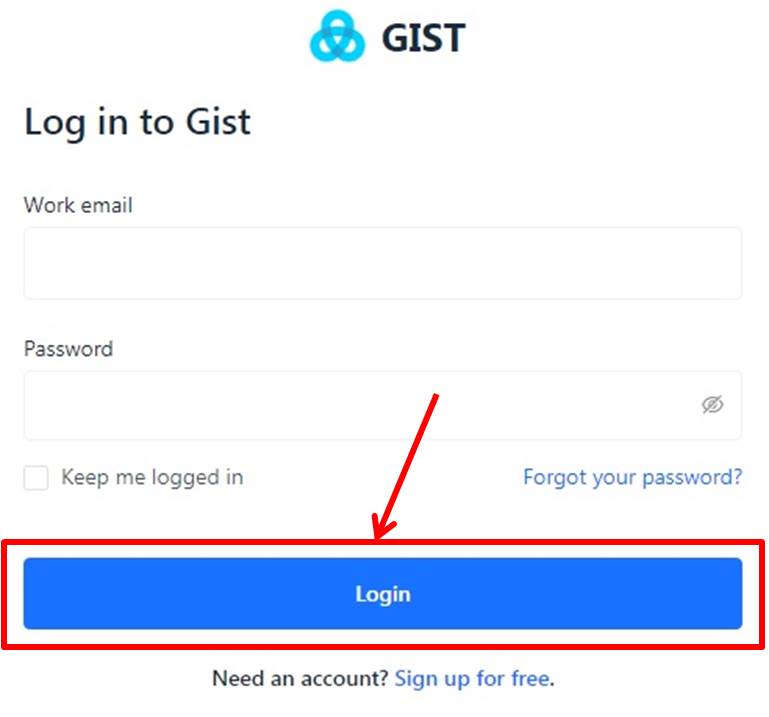
GISTにログインできるとダッシュボードに移動します。
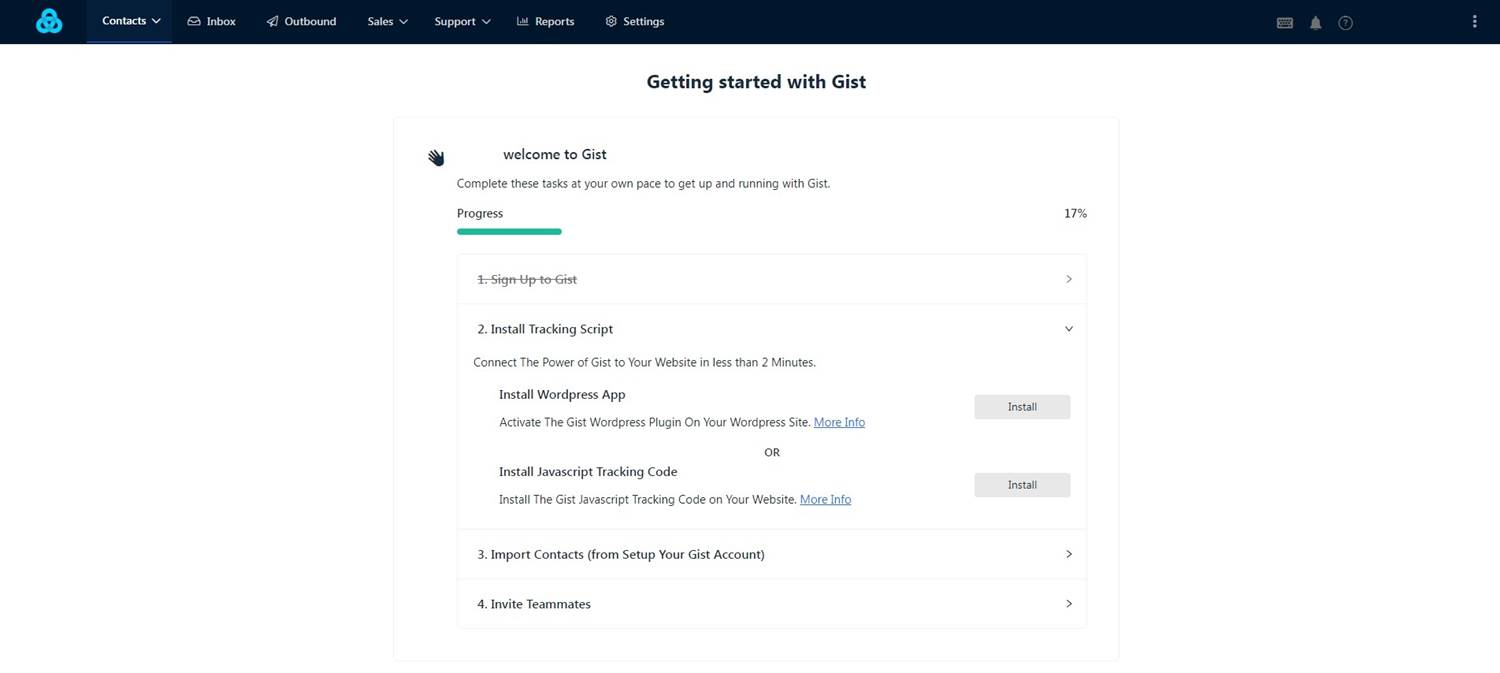
以上でGISTへログインができました。
GISTのよくある質問
 GISTのよくある質問をご紹介します。
GISTのよくある質問をご紹介します。
-
前の記事

おすすめのメール配信システム(メルマガスタンド)7選を徹底比較 2023.09.13
-
次の記事
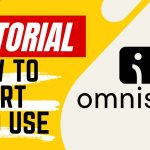
【Tutorial】How toUse omnisend 2023.09.21

